Cuatro herramientas asombrosas para hacer un collage de videos en iPhone
Si está buscando formas de hacer que sus momentos capturados sean aún más atractivos cuando los comparte con sus amigos de las redes sociales, puede consultar esta publicación. Estate atento ya que te compartiremos las diferentes aplicaciones que te ayudarán cómo hacer un collage de video en iPhone.
¿Que estas esperando? Encuentre la herramienta más conveniente que le ayudará a hacer que sus videoclips sean más atractivos para sus amigos de las redes sociales. Compruébelos en la información escrita a continuación.
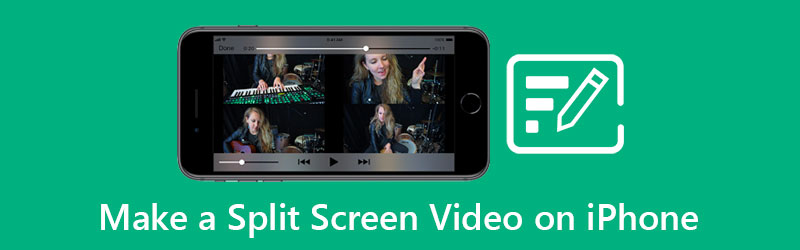
- Parte 1. Método recomendado para hacer un video de pantalla dividida de manera profesional
- Parte 2. Cómo hacer un video de pantalla dividida en iPhone
- Parte 3. Preguntas frecuentes sobre cómo hacer un video de pantalla dividida en iPhone
Parte 1. Método recomendado para hacer un video de pantalla dividida de manera profesional
¿Está buscando una aplicación multipropósito que pueda instalar en dispositivos Mac y Windows? Puedes considerar usar Convertidor de video Vidmore. Esta poderosa aplicación admite la edición de video, audio e incluso la conversión de un archivo a diferentes formatos. Y si estás buscando una que pueda hacer un collage de video usando un escritorio, podemos decir que esta herramienta es la que estás buscando.
Vidmore ofrece herramientas de navegación sencillas que hacen que sea aún más conveniente para los usuarios editar sus videos. Otra cosa acerca de esta aplicación es que contiene diferentes diseños que puedes usar cuando. ¿Estás emocionado de editar tus videos y hacer un collage de videos con la ayuda de esta poderosa aplicación? Bueno, aquí está la lista de información de la guía escrita a continuación.
Paso 1: Adquirir Video Collage Maker
Obtén el creador de collage de videos descargando uno de los botones a continuación. Después de eso, instálelo y ejecútelo en su dispositivo.
Paso 2: Agregue sus archivos de video
Una vez que la aplicación se esté ejecutando en su dispositivo, marque la casilla Collage panel en la parte superior de la pantalla principal de la herramienta. Luego elija un diseño que necesite y luego de eso, seleccione los videos que necesita haciendo clic en el Más firmar.

Paso 3: Hacer un collage de videos
Después de agregar el video que desea combinar, puede insertar una pista de audio haciendo clic en el Audio pestaña y luego haga clic en el Más icono para insertar música en sus videos de collage. Para ayudar a que sus videos sean más atractivos, presione el botón Filtrar sección al lado de la Plantilla panel para que aplique los efectos y ediciones en sus clips.
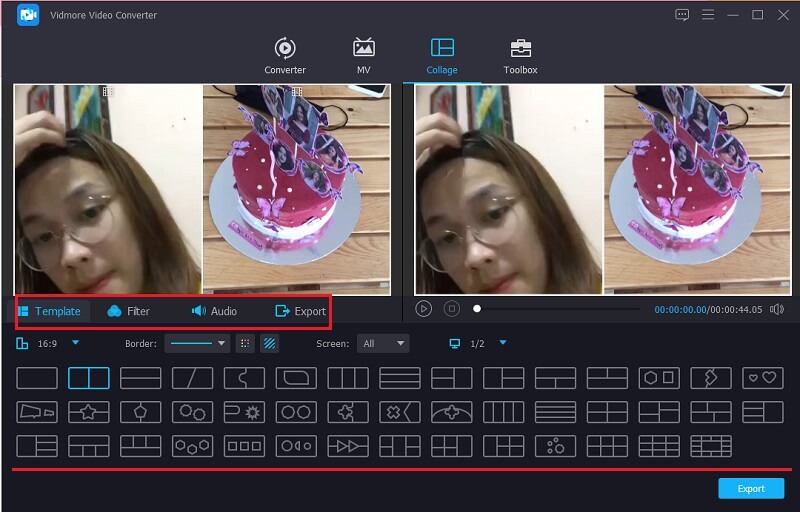
Paso 4: Exportar el collage de videos
Una vez que haya terminado de aplicar todos los cambios en sus videos, haga clic en el Exportar en la parte inferior de la pantalla y haga clic en el Exportar para guardar correctamente el collage de videos.
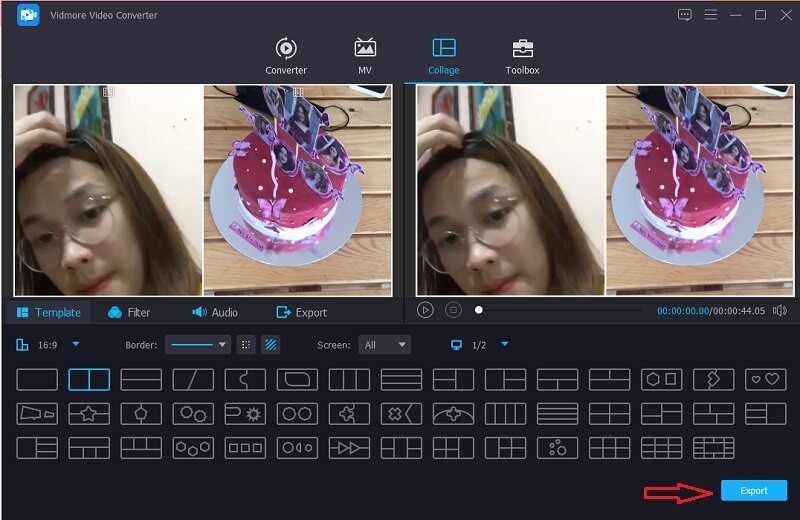
Parte 2. Cómo hacer un video de pantalla dividida en iPhone
Como todos sabemos, la cámara del iPhone es buena para capturar fotos o videos. Y no podemos culpar a los usuarios sino a compartir sus videos grabados con sus amigos de las redes sociales. Pero a veces un solo video no nos satisface, es como si quisiéramos mostrar más.
Es por eso que en este post, compartiremos las diferentes aplicaciones sobre cómo hacer un collage de videos en un dispositivo iPhone. Échales un vistazo junto con su sencillo procedimiento paso a paso.
1. Video Collage - Creador de collages
¿Necesita una aplicación incorporada que pueda convertir su video en un collage? Bueno, puedes considerar el Video Collage - Collage Maker. Puede crear fácilmente un video de collage aquí y elegir un fondo como complemento para que sus videos se vean atractivos. Para ayudarlo a navegar por esta herramienta, estos son los pasos que puede seguir.
Paso 1: Descargue e instale la herramienta. Una vez que la aplicación esté en funcionamiento, seleccione una de las Plantillas opciones a continuación y tóquelo. Te da una opción si deseas agregar una foto o un video.
Paso 2: Después de agregar los videoclips, puede controlar el tamaño, los efectos y el color de sus videos.
Paso 3: Una vez hecho esto, haga clic en el Grabación de vídeo para generar el video y una vez generado, ahora puede compartirlo o descargarlo en su dispositivo.
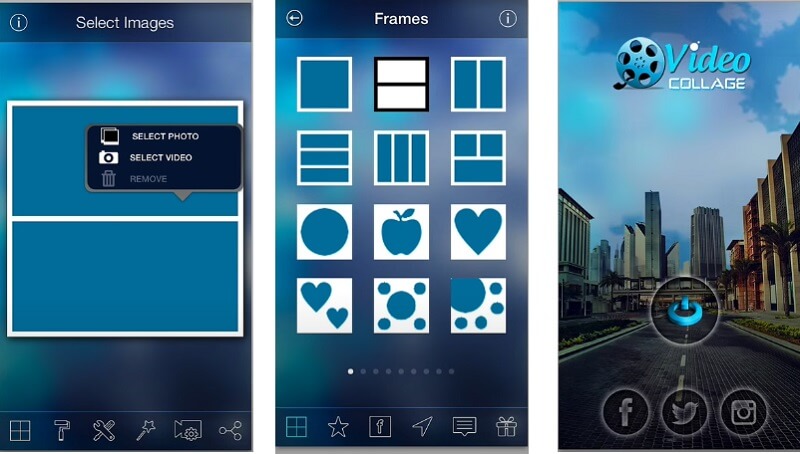
2. iMovie
Si está buscando una aplicación para crear un collage de videos en su dispositivo iPhone, puede confiar en la aplicación iMovie. Esta es una de las aplicaciones más populares que es compatible con dispositivos iPhone, pero tiene mucho que ofrecer. Y para darle una guía sobre cómo hacer un collage de un video usando esta aplicación, confíe en el procedimiento a continuación.
Paso 1: Abra su aplicación iMovie y haga clic en el Nuevo proyecto, seleccione los videos grabados que necesita editar.
Paso 2: Haga clic en el videoclip en el Cronología y haga clic en el Más para agregar otro video, luego haga clic en el Pantalla dividida
Paso 3: Después de hacer un collage de video en la aplicación iMovie, comience a hacer clic en el Hecho y luego marque el Enviar en la parte inferior de la pantalla y haga clic en el icono Guardar video para exportar correctamente el video.
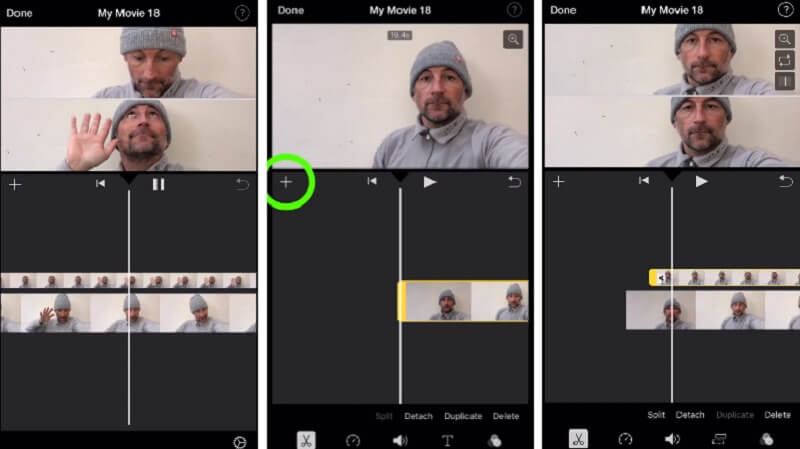
3. InShot
La siguiente aplicación que puede ayudarlo a hacer un collage de video en iPhone es InShot. En realidad, esta herramienta es compatible tanto con dispositivos iPhone como con Android, por eso se considera una de las aplicaciones más descargadas a la hora de editar vídeos. Y si desea hacer un collage de video usando InShot, aquí hay una guía rápida sobre cómo hacerlo.
Paso 1: Vaya a su Google Play y busque Video Editor & Video Maker - InShot y luego instálelo en su dispositivo. Haga clic en el Vídeo pestaña y agregue el primer video que desee.
Paso 2: Después de agregar el primer clip, haga clic en el video en la Cronología y haga clic en el PEPITA pestaña de las herramientas de edición que se enumeran a continuación y agregue el siguiente video que necesite.
Paso 3: Después de realizar ajustes y cambios en sus videos, haga clic en el Salvar en la parte superior derecha de la pantalla y espere hasta que finalice el proceso.
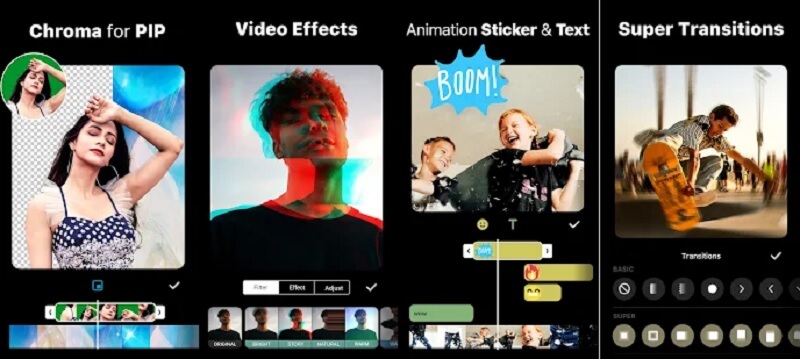
4. VivaVideo
Otra aplicación de edición de video de uso gratuito y descargable para iPhone y Android es VivaVideo. Esta herramienta ofrece una interfaz fácil de usar y está siendo utilizada por aspirantes a creadores de contenido que no tienen el equipo de edición completo. No es de extrañar que pueda hacer un collage de video usando sus momentos grabados más queridos. Y para ayudarlo mejor a usar esta aplicación, eche un vistazo a los pasos a continuación.
Paso 1: Después de instalar VivaVideo en su dispositivo, ábralo y haga clic en el Nuevo proyecto pestaña y agregue el video que necesita.
Paso 2: Luego, haga clic en el video en el Cronología y luego el Texto y Fx menú de abajo. Después de eso, haga clic en el Cubrir de las opciones y elija el siguiente video que desea agregar al collage. Haga clic en el Hecho botón después.
Paso 3: Una vez que haya terminado de realizar los ajustes, haga clic en el Salvar pestaña para exportar el collage de video que necesita.
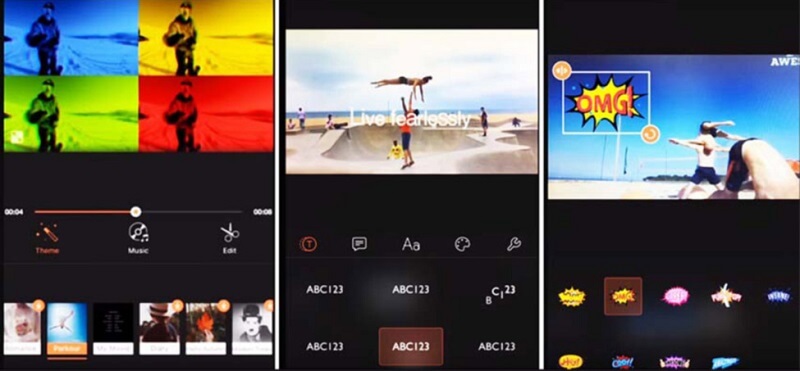
Parte 3. Preguntas frecuentes sobre cómo hacer un video de pantalla dividida en iPhone
1. ¿Por qué el collage de video que se editó en InShot estaba un poco borroso?
Puedes elegir la resolución una vez que vayas a exportar el video, de esa forma tendrás una buena calidad de video.
2. ¿Puedo cambiar el formato de un collage de video?
¡Absolutamente sí! Puedes cambiar el formato de un collage de video, con eso puedes usar el Convertidor de video Vidmore, esta herramienta ofrece más de 200 formatos de archivo.
3. ¿Cuál es el tiempo máximo para convertir un video en VivaVideo?
El tiempo máximo de conversión en esta aplicación es de cinco minutos.
Conclusión
Ahora no tendrá que tomarse su tiempo para encontrar la aplicación de creación de collage de video adecuada. Como en esta publicación, hemos proporcionado las diferentes herramientas en cómo hacer un collage de video en un dispositivo iPhone. Pero si prefiere usar una computadora de escritorio, puede consultar el software proporcionado anteriormente.
Edición de video
-
Editar vídeo de iPhone
-
Editar vídeo de Android
-
Convertir vídeo de iPhone


